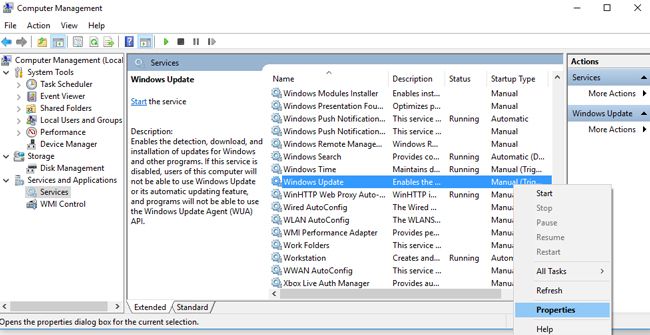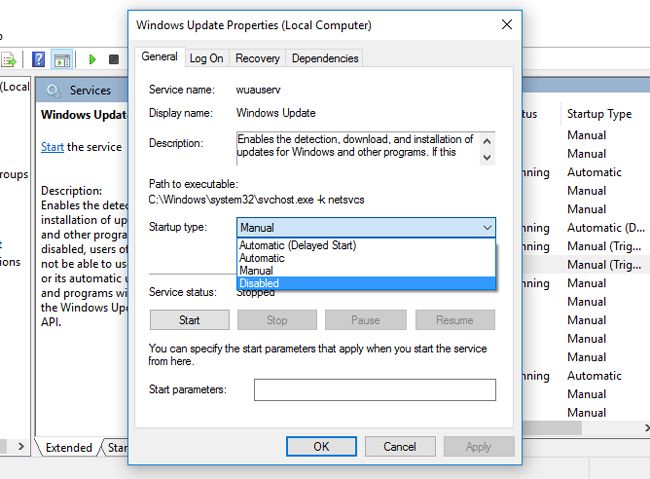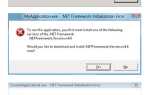Pewnego dnia prawie każdy z nas ma problem z niewystarczającą ilością miejsca na dysku twardym na komputerze z systemem Windows 10. Zwykle mamy kilka rozwiązań, jak to naprawić: możesz usunąć nieużywane aplikacje, użyć narzędzi optymalizacyjnych lub usunąć stare i bezużyteczne pliki. Jeśli zdecydujesz się usunąć pliki, możesz przyjrzeć się bliżej folderowi SoftwareDistribution — w tym artykule wyjaśnimy, jakie są cele tego folderu i pokażemy, jak go usunąć, aby zwolnić miejsce.
Informacje o folderze SoftwareDistribution
System operacyjny Microsoft Windows korzysta z folderu SoftwareDistribution, aby pobierać aktualizacje dotyczące systemu operacyjnego i aplikacji oraz zarządzać nimi. Jeśli usuniesz ten folder, zostanie on automatycznie utworzony ponownie, gdy Aktualizacje Windows sprawdzą dostępność aktualizacji. Folder znajduje się w C: \ Windows \ i zawiera pliki Windows Update. Ten folder można znaleźć w wersji Windows 7, 8 i 10. W niektórych przypadkach jego rozmiar może przekraczać kilka GB, a po zainstalowaniu aktualizacji większość aktualizacji jest automatycznie usuwana.
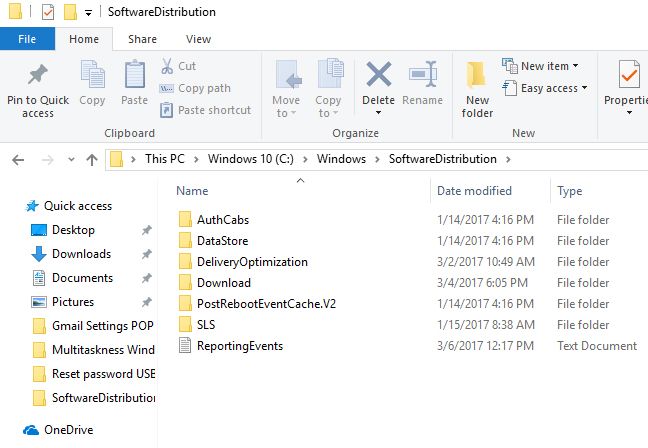
W razie potrzeby możesz zwolnić miejsce, usuwając zawartość folderu. Pamiętaj jednak, że zaraz po kolejnej aktualizacji ten folder pojawi się ponownie.
Jak usunąć folder SoftwareDistribution?
Przed usunięciem SoftwareDistribution należy wyłączyć automatyczne wyszukiwanie i pobieranie nowych aktualizacji systemu Windows 10, wykonując następujące kroki:
- Kliknij prawym przyciskiem Start -> Zarządzanie komputerem. Odnaleźć Aktualizacja systemu Windows na liście, a następnie kliknij ją prawym przyciskiem myszy. Wybierz Nieruchomości w nowym menu.

- Teraz w Generał zakładkę w Typ uruchomienia wybierz Niepełnosprawny.

Teraz możesz usunąć wszystkie pliki aktualizacji lub w ogóle wyczyścić folder.
Aby usunąć SoftwareDistribution, wykonaj następujące kroki:
- Wybierz cały plik w folderze SoftwareDistribution, kliknij go prawym przyciskiem myszy i naciśnij Usunąć.
- Jeśli Twój system operacyjny nie pozwala na wykonanie operacji, spróbuj użyć narzędzia Unlocker lub innych narzędzi innych firm.
- Po zakończeniu możesz zmienić nazwę folderu SoftwareDistribution lub po prostu go usunąć.